เชื่อมต่อ/ควบคุมคอมพิวเตอร์ผ่านเครือข่ายด้วย KontrolPack

ควบคุมคอมพิวเตอร์ในเครือข่ายของคุณได้อย่างง่ายดายด้วย KontrolPack เชื่อมต่อและจัดการคอมพิวเตอร์ที่ใช้ระบบปฏิบัติการต่างๆ ได้อย่างง่ายดาย
คุณมีแฟลชไดรฟ์ USB ที่คุณต้องการเข้ารหัสด้วย VeraCrypt หรือไม่? ไม่ทราบว่าจะทำอย่างไร? ทำตามคำแนะนำของเราเพื่อเรียนรู้วิธีเข้ารหัสแฟลชไดรฟ์ USB บน Linux ด้วย VeraCrypt!
หมายเหตุ: การเข้ารหัส USB แฟลชไดรฟ์ด้วยเวราคริปต์จำเป็นต้องลบพาร์ติชั่นทั้งหมด ทำตามคำแนะนำนี้เพื่อเรียนรู้วิธีลบ USB แฟลชไดรฟ์อย่างปลอดภัยก่อนพยายามทำตามบทช่วยสอนนี้
การติดตั้งเวราคริปต์บน Linux
ต้องติดตั้ง VeraCrypt บน Linux PC ของคุณ เนื่องจากไม่ได้ติดตั้งมาล่วงหน้าตามค่าเริ่มต้น น่าเศร้าที่แอปพลิเคชั่นเวราคริปต์ไม่มีอยู่ในคลังซอฟต์แวร์ของระบบปฏิบัติการลีนุกซ์สมัยใหม่ เพื่อให้ใช้งานได้ คุณจะต้องดาวน์โหลดแพ็คเกจจากเว็บไซต์ของผู้พัฒนาด้วยตนเอง อย่างเป็นทางการ เวราคริปต์รองรับ Debian, Ubuntu, Fedora, OpenSUSE รวมถึงซอร์สโค้ด
ในการเริ่มกระบวนการติดตั้ง ให้เปิดหน้าต่างเทอร์มินัลโดยกดCtrl + Alt + TหรือCtrl + Shift + Tบนแป้นพิมพ์ จากนั้น ทำตามคำแนะนำบรรทัดคำสั่งด้านล่างที่สอดคล้องกับระบบปฏิบัติการ Linux ที่คุณใช้อยู่ในปัจจุบัน
อูบุนตู
หากต้องการให้เวราคริปต์ทำงานบน Ubuntu ให้เริ่มต้นด้วยการดาวน์โหลดแพ็คเกจ DEB ล่าสุดจากอินเทอร์เน็ต
หมายเหตุ: ในคู่มือนี้ เราจะเน้นที่ 20.04 LTS ซึ่งเป็น Ubuntu รุ่นล่าสุด อย่างไรก็ตามเผยแพร่ Ubuntu อื่น ๆ ที่มีอยู่ที่นี่
wget https://launchpad.net/veracrypt/trunk/1.24-update4/+download/veracrypt-1.24-Update4-Ubuntu-20.04-amd64.deb -O /tmp/veracrypt-1.24-Update4-Ubuntu-20.04-amd64 เด็บ
หลังจากดาวน์โหลดแพ็คเกจ VeraCrypt DEB ล่าสุดลงในคอมพิวเตอร์ของคุณแล้ว ให้รันคำสั่งAptด้านล่างเพื่อติดตั้ง VeraCrypt
sudo apt ติดตั้ง /tmp/veracrypt-1.24-Update4-Ubuntu-20.04-amd64.deb
เดเบียน
VeraCrypt มีแพคเกจ DEB สามารถใช้ได้ทั้ง Debian 9 (มีเสถียรภาพเก่า) และ Debian 10 (เสถียร.) จะได้รับมันทำงานกับเสถียรภาพในปัจจุบันเริ่มต้นโดยการดาวน์โหลดแพคเกจใหม่ล่าสุดจากอินเทอร์เน็ตด้วยwget
wget https://launchpad.net/veracrypt/trunk/1.24-update4/+download/veracrypt-1.24-Update4-Debian-10-amd64.deb -O /tmp/veracrypt-1.24-Update4-Debian-10-amd64 เด็บ
เมื่อการดาวน์โหลดเสร็จสิ้น ให้ใช้คำสั่งdpkgเพื่อติดตั้ง VeraCrypt ลงในเครื่อง Debian PC ของคุณ
sudo dpkg -i /tmp/veracrypt-1.24-Update4-Debian-10-amd64.deb
รันคำสั่งapt-get install -fเพื่อแก้ไขข้อผิดพลาดการพึ่งพาที่อาจเกิดขึ้น
sudo apt-get install -f
Arch Linux
แอปพลิเคชันเวราคริปต์มีให้สำหรับผู้ใช้ Arch Linux ในคลังซอฟต์แวร์ "ชุมชน" ในการติดตั้ง ตรวจสอบให้แน่ใจว่าคุณได้ตั้งค่า "ชุมชน" จากนั้น ติดตั้งซอฟต์แวร์ด้วยคำสั่งpacmanด้านล่าง
sudo pacman -S veracrypt
Fedora
บนเว็บไซต์ของ VeraCrypt พวกเขาไม่ได้กล่าวถึง Fedora Linux อย่างชัดเจน อย่างไรก็ตาม มันเป็นไปได้ที่จะทำให้มันทำงานผ่านแพ็คเกจ CentOS 8 ในการติดตั้ง ให้เริ่มต้นด้วยการดาวน์โหลดแพ็คเกจ RPM ไปยัง Fedora Linux PC ของคุณ
wget https://launchpad.net/veracrypt/trunk/1.24-update4/+download/veracrypt-1.24-Update4-CentOS-8-x86_64.rpm -O /tmp/veracrypt-1.24-Update4-CentOS-8-x86_64 rpm
เมื่อการดาวน์โหลดเสร็จสิ้น ให้ย้ายไปที่ไดเร็กทอรี/tmpด้วยคำสั่งCD
cd /tmp
จากภายในของtmp /โฟลเดอร์รันDNF ติดตั้งคำสั่งเพื่อโหลดขึ้นรุ่นล่าสุดของ VeraCrypt บนระบบลินุกซ์
sudo dnf ติดตั้ง veracrypt-1.24-Update4-CentOS-8-x86_64.rpm
OpenSUSE
เวราคริปต์พร้อมให้ใช้งานบน OpenSUSE Linux 15 เพื่อให้แอปทำงาน ให้เริ่มต้นด้วยการดาวน์โหลดแพ็คเกจ RPM ลงในคอมพิวเตอร์ของคุณโดยใช้คำสั่งwget
wget https://launchpad.net/veracrypt/trunk/1.24-update4/+download/veracrypt-1.24-Update4-openSUSE-15-x86_64.rpm -O /tmp/veracrypt-1.24-Update4-openSUSE-15-x86_64 rpm
เมื่อดาวน์โหลดแพ็คเกจเสร็จแล้ว ให้ใช้คำสั่งzypper installเพื่อให้ VeraCrypt เริ่มทำงาน
cd /tmp
sudo zypper ติดตั้ง veracrypt-1.24-Update4-openSUSE-15-x86_64.rpm
ลินุกซ์ทั่วไป
มีโปรแกรมติดตั้งทั่วไปสำหรับเวราคริปต์ หากคุณใช้ระบบปฏิบัติการ Linux ที่ไม่ได้รับการสนับสนุนอย่างเป็นทางการ ที่จะได้รับในมือของมันคลิกที่นี่
การเข้ารหัสแฟลชไดรฟ์ USB
ในการเข้ารหัส USB แฟลชไดรฟ์ของคุณ ให้เริ่มต้นด้วยการเปิดแอปพลิเคชั่น VeraCrypt บนเดสก์ท็อป เมื่อเปิดแอปแล้ว ให้ทำตามคำแนะนำทีละขั้นตอนด้านล่าง
ขั้นตอนที่ 1:เลือกเมนู "ระดับเสียง" ด้วยเมาส์เพื่อแสดงตัวเลือก จากนั้นค้นหาปุ่ม "สร้างไดรฟ์ข้อมูลใหม่" และเลือก
ขั้นตอนที่ 2:เมื่อคลิกที่ปุ่ม "สร้างไดรฟ์ข้อมูลใหม่" ตัวช่วยสร้างจะปรากฏขึ้น ในหน้าต่างวิซาร์ดนี้ ให้ค้นหาตัวเลือกที่ระบุว่า “สร้างโวลุ่มภายในพาร์ติชั่น/ไดรฟ์ คลิกบนมัน แล้วเลือก “ถัดไป”
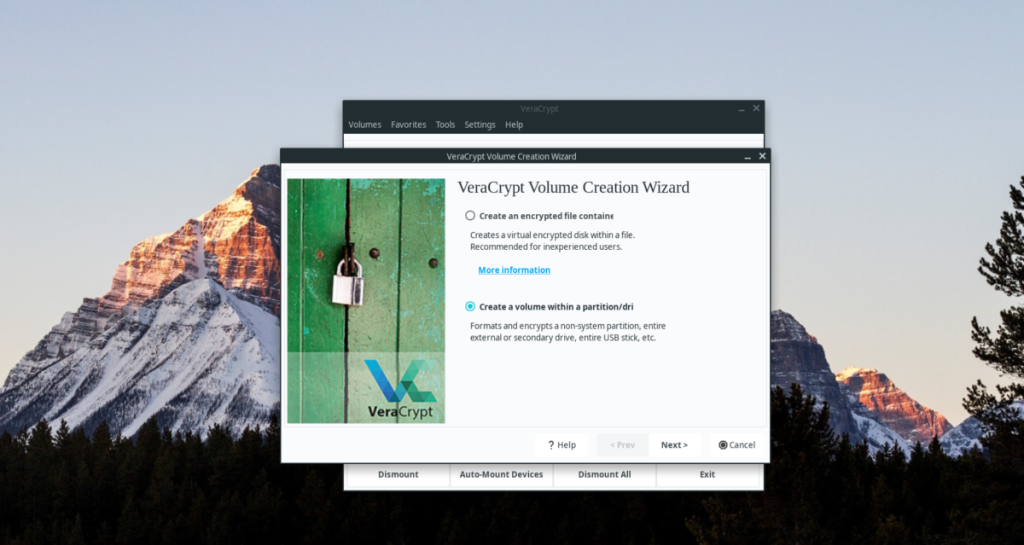
ขั้นตอนที่ 3:ตั้งค่าประเภทไดรฟ์ข้อมูลเป็น "ระดับเสียงมาตรฐานของเวราคริปต์" แล้วคลิกปุ่ม "ถัดไป" เพื่อดำเนินการต่อ
ขั้นตอนที่ 4:ค้นหาปุ่ม "เลือกอุปกรณ์" และคลิกด้วยเมาส์ ใช้ UI เพื่อเลือก USB แฟลชไดรฟ์ของคุณ คลิก "ถัดไป" เพื่อไปยังหน้าถัดไป
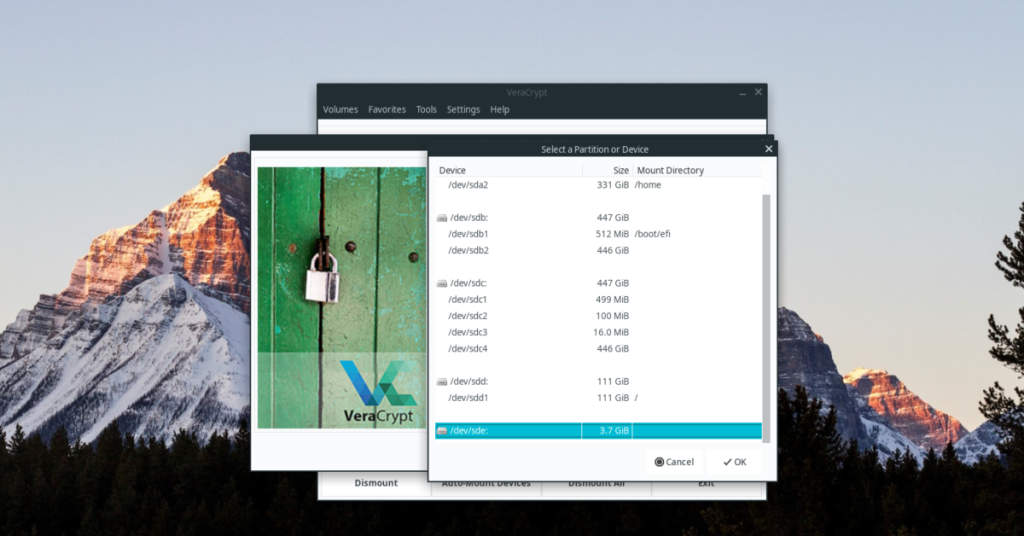
ขั้นตอนที่ 5:หลังจากเลือกอุปกรณ์ของคุณแล้ว คุณจะพบตัวเลือกการเข้ารหัสหลายตัวของเวราคริปต์สำหรับแฟลชไดรฟ์ USB ของคุณ ไปกับตัวเลือกเริ่มต้น หรือเปลี่ยนประเภทการเข้ารหัสโดยเลือกประเภทหนึ่งในเมนู "อัลกอริทึมการเข้ารหัส"
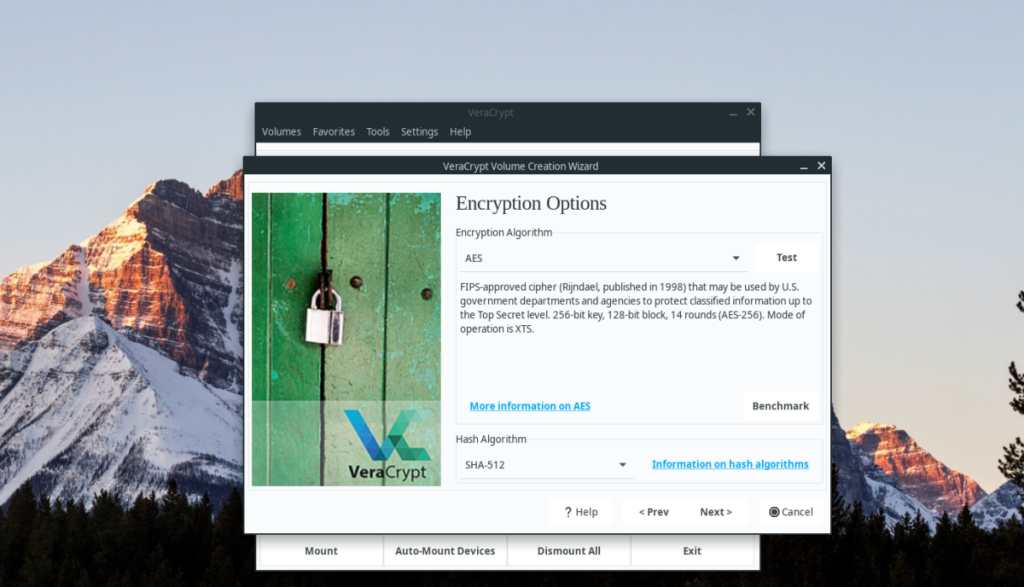
คลิก "ถัดไป" เพื่อไปต่อ
ขั้นตอนที่ 6:ป้อนรหัสผ่านโวลุ่มของคุณในช่อง "รหัสผ่าน" อย่าลืมใช้รหัสผ่านที่ปลอดภัยและน่าจดจำสำหรับโวลุ่มของคุณ หากคุณทำรหัสผ่านหาย ไม่มีทางกู้คืนได้!
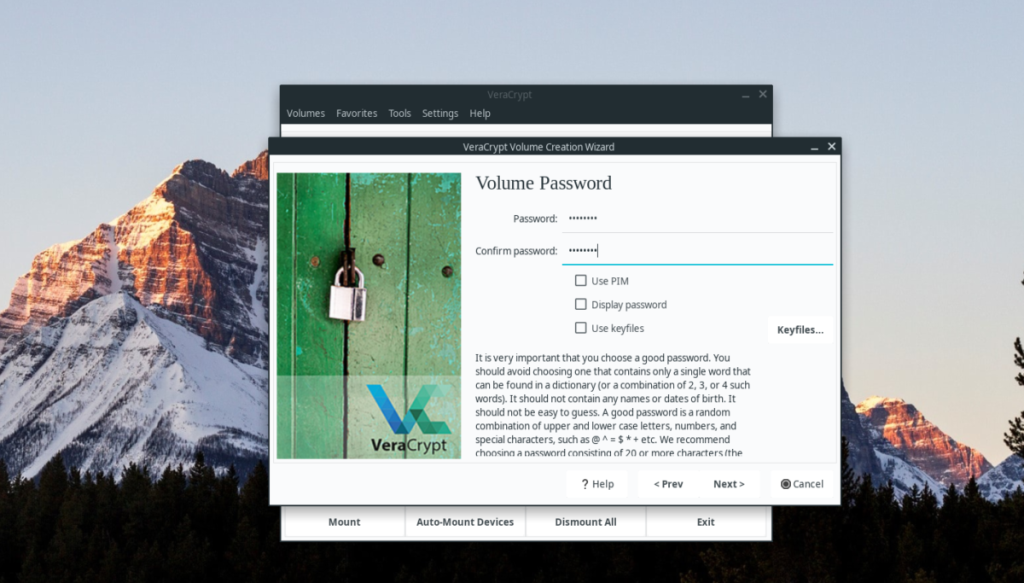
ขั้นตอนที่ 7:คลิกที่กล่อง “ยืนยันรหัสผ่าน” และป้อนรหัสผ่านที่ปลอดภัยของคุณอีกครั้ง จากนั้นให้ค้นหาปุ่ม "ถัดไป" และคลิกเพื่อไปยังหน้าถัดไป
ขั้นตอนที่ 8:ค้นหาแท็บ "ประเภทระบบไฟล์" และเปลี่ยนจาก FAT เป็น Linux Ext4 หรือปล่อยไว้ที่ FAT หากคุณต้องการเข้าถึงแฟลชไดรฟ์บนระบบที่ไม่ใช่ Linux
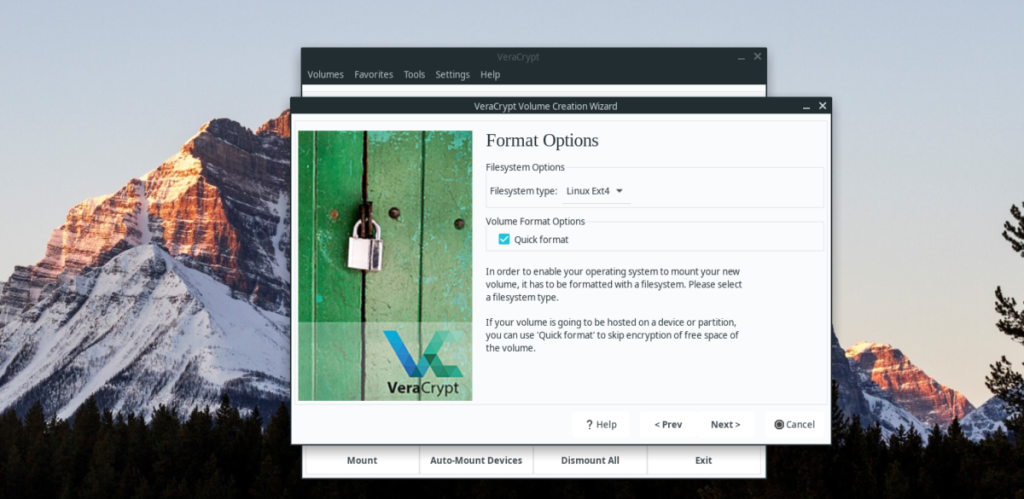
หลังจากตั้งค่าระบบไฟล์ของคุณแล้ว ให้คลิกถัดไปเพื่อไปที่หน้ารูปแบบ คลิกปุ่ม "รูปแบบ" เพื่อสร้างโวลุ่ม
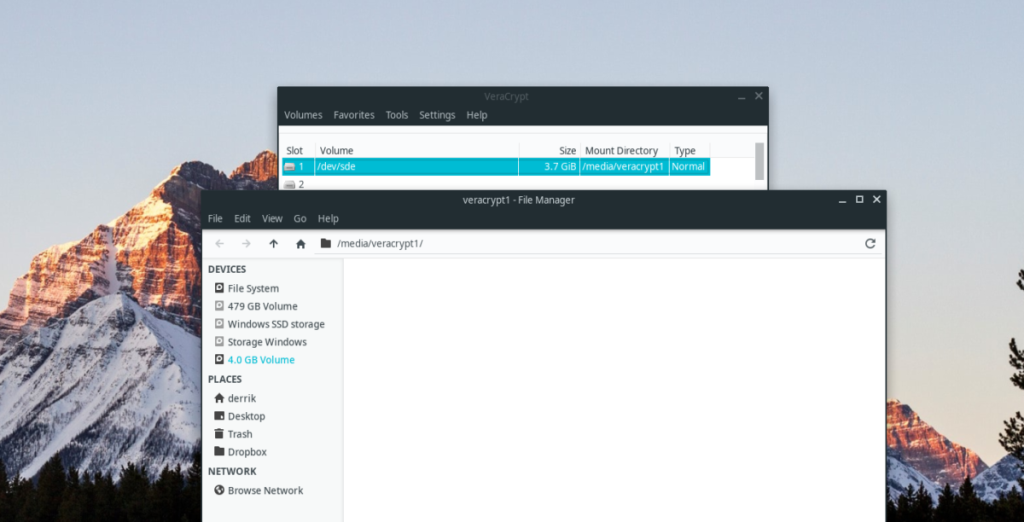
ควบคุมคอมพิวเตอร์ในเครือข่ายของคุณได้อย่างง่ายดายด้วย KontrolPack เชื่อมต่อและจัดการคอมพิวเตอร์ที่ใช้ระบบปฏิบัติการต่างๆ ได้อย่างง่ายดาย
คุณต้องการทำงานซ้ำๆ โดยอัตโนมัติหรือไม่? แทนที่จะต้องกดปุ่มซ้ำๆ หลายครั้งด้วยตนเอง จะดีกว่าไหมถ้ามีแอปพลิเคชัน
iDownloade เป็นเครื่องมือข้ามแพลตฟอร์มที่ช่วยให้ผู้ใช้สามารถดาวน์โหลดเนื้อหาที่ไม่มี DRM จากบริการ iPlayer ของ BBC ได้ โดยสามารถดาวน์โหลดวิดีโอทั้งสองในรูปแบบ .mov ได้
เราได้ครอบคลุมคุณลักษณะของ Outlook 2010 ไว้อย่างละเอียดแล้ว แต่เนื่องจากจะไม่เปิดตัวก่อนเดือนมิถุนายน 2010 จึงถึงเวลาที่จะมาดู Thunderbird 3
นานๆ ทีทุกคนก็อยากพักบ้าง ถ้าอยากเล่นเกมสนุกๆ ลองเล่น Flight Gear ดูสิ เป็นเกมโอเพนซอร์สฟรีแบบมัลติแพลตฟอร์ม
MP3 Diags คือเครื่องมือขั้นสุดยอดสำหรับแก้ไขปัญหาในคอลเลกชันเพลงของคุณ สามารถแท็กไฟล์ MP3 ของคุณได้อย่างถูกต้อง เพิ่มปกอัลบั้มที่หายไป และแก้ไข VBR
เช่นเดียวกับ Google Wave, Google Voice ได้สร้างกระแสฮือฮาไปทั่วโลก Google มุ่งมั่นที่จะเปลี่ยนแปลงวิธีการสื่อสารของเรา และนับตั้งแต่นั้นมาก็กำลังกลายเป็น...
มีเครื่องมือมากมายที่ช่วยให้ผู้ใช้ Flickr สามารถดาวน์โหลดรูปภาพคุณภาพสูงได้ แต่มีวิธีดาวน์โหลด Flickr Favorites บ้างไหม? เมื่อเร็ว ๆ นี้เราได้...
การสุ่มตัวอย่างคืออะไร? ตามข้อมูลของ Wikipedia “คือการนำส่วนหนึ่งหรือตัวอย่างจากการบันทึกเสียงหนึ่งมาใช้ซ้ำเป็นเครื่องดนตรีหรือ...
Google Sites เป็นบริการจาก Google ที่ช่วยให้ผู้ใช้โฮสต์เว็บไซต์บนเซิร์ฟเวอร์ของ Google แต่มีปัญหาหนึ่งคือไม่มีตัวเลือกสำรองข้อมูลในตัว



![ดาวน์โหลด FlightGear Flight Simulator ฟรี [สนุกเลย] ดาวน์โหลด FlightGear Flight Simulator ฟรี [สนุกเลย]](https://tips.webtech360.com/resources8/r252/image-7634-0829093738400.jpg)




